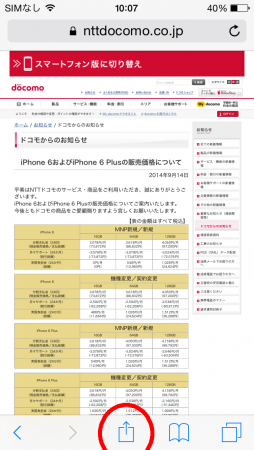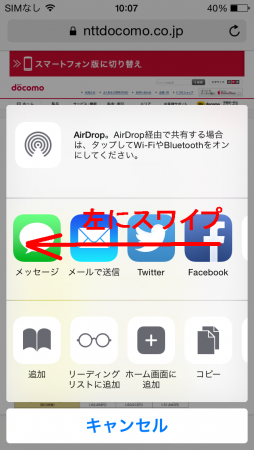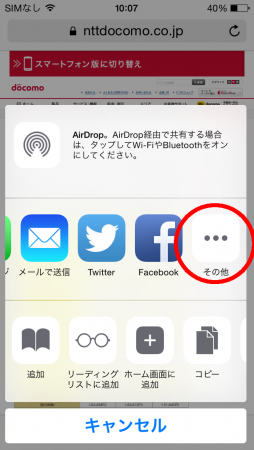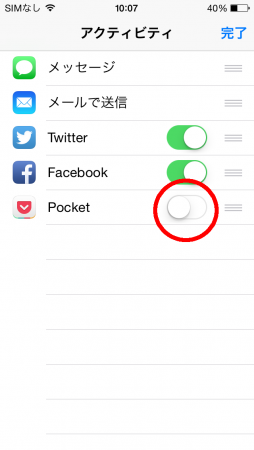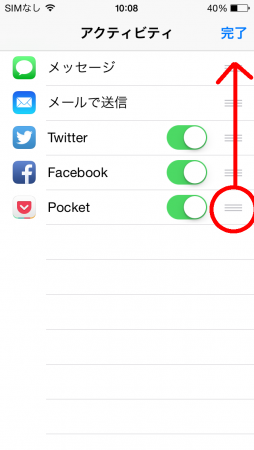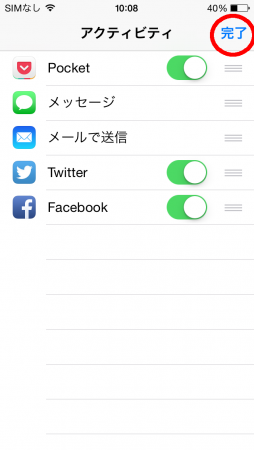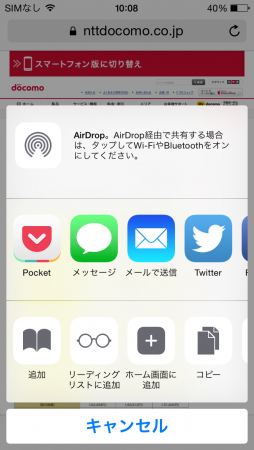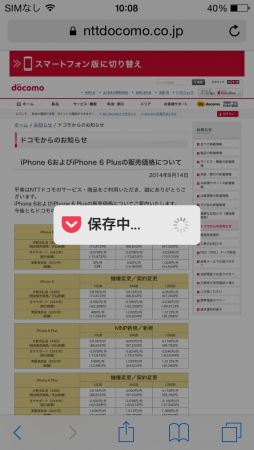iOS8になって追加された機能にアプリ間連携があります。
これまた、Androidではずっと前から実装されてましたが、iOSではアプリとアプリの連携はあくまで、アプリ独自実装に依存してました。
まだまだ、この機能を利用した連携を受け取る側のアプリが少ないわけですが、先人を切って、後で読む系のアプリであるPocketが対応してくれましたので、さっそく試してみましょう。
SafariからPocketへの連携
受け手側のアプリが少ないだけでなく、実は送り手側のアプリもまだ対応が進んでおらず、今のところはSafariぐらいしか無かったりします。
ただし、ネット系アプリのほとんどは「Safariで開く」というメニューが用意されてますので、これで後で読みたい気になるホームページを、簡単にPocketアプリ(サービス)に保存して、後でiPadででも、PCででも、ゆっくり見ることが出来ます。
設定方法
まずは、Safariの画面下部中央の「共有」ボタンをタッチ。
連携アプリの一覧の列を左にスワイプ。
“・・・”マークをタッチして、連携アプリの一覧を表示。
「Pocket」の欄のスイッチをオンにする。
ついでに”三”マークをタッチしたまま画面上に移動して、表示順番を先頭にする。
--- ads by google ---
--- end of ads ---
「完了」を押して準備完了。
これで「共有」ボタンを押したときに、「Pocket」に保存するためのアイコンが先頭で表示されます。
後は、ここを押すだけで簡単にPocketへの保存が行われます。
まとめ
今までもSafariからであれば、Pocketで用意したブックマークレットを登録することで、Pocketへの保存は可能でしたが、かなり複雑な手順で、誰しもが設定できる内容ではなかったです。
今回のアプリ間連携機能によって、その手間が大幅に簡略化されたのは大歓迎です。
この点に置いては、iOS8の数少ない有用な機能追加とも言えますので、Pocketユーザーは有効活用したいととろです。
以上。